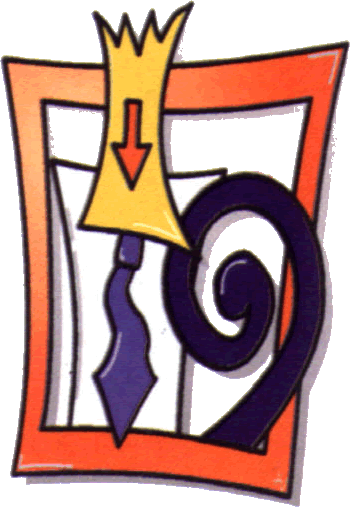ATTENZIONE E' cmq sempre meglio fare un clone del disco originale prima di intervenire in questo modo ! ATTENZIONE !
Se il windows rovinato ha problemi di file di sistema, il ripristino, purtroppo, ripristina anche i problemi !
Vale cmq la pena di provare questa procedura, che spesso risolve...
Passaggio 0. Ripartire dal cd W7, andare in installazione.
Riconoscendo la presenza del windows nel sistema viene comunicato che "il vecchio sistema viene spostato in windows.old".
Li dentro in realtà viene messo:
- windows
- utente
- programi files (x86 e no)
- program data
Installare, arrivare al desktop e non fare altro, neppure i drivers (magari staccare la lan..)
Passaggio 1: Determinare se è presente una cartella Windows. old e se sia disponibile sufficiente spazio libero sul disco rigido di Windows
- Fare clic su Start
, quindi fare clic su Computer.

- Dal menu Visualizza , fare clic su Dettagli.
- Nella colonna Spazio libero , si noti quanto spazio è disponibile per il Disco locale (c) nell'area unità disco rigido .
- Nell'area unità disco rigido , fare doppio clic sul Disco locale (c)e quindi determinare l'esistenza di tale cartella.
Importante Se tale cartella non esiste, è possibile seguire i passaggi in questo articolo per ripristinare l'installazione di Windows precedente a questo computer. È necessario eseguire il backup e ripristinare o trasferire i file del sistema operativo precedente. - Fare clic sulla cartella Windows. old .
- Windows 7 consente di verificare la dimensione della cartella dopo alcuni secondi.
Determinare se la cartella Windows. old è inferiore allo spazio libero disponibile per il Disco locale (c) al punto 1.2.
Nota Se la cartella Windows. old è due volte più grande quantità di spazio libero disponibile per la voce del Disco locale (c) , potrebbe essere Impossibile ripristinare la precedente installazione di Windows.
Passaggio 2: Avviare Ambiente ripristino Windows
- Inserire il disco di installazione di Windows 7 nell'unità DVD e quindi riavviare il computer.
- Premere un tasto quando viene chiesto di riavviare dal disco.
- Nella finestra di Installazione di Windows , selezionare una lingua, un'ora, una valuta, un metodo di input di tastiera o metodo di input e quindi fare clic su Avanti.
- Nella finestra di Installazione di Windows , fare clic su Ripristina il computer.
- Nella finestra Opzioni ripristino di sistema , fare clic sulla versione del sistema operativo Windows 7 che si desidera ripristinare e quindi fare clic su Avanti.
- Nella finestra Opzioni ripristino di sistema , fare clic su prompt dei comandi.
Verrà visualizzata la finestra del prompt dei comandi e viene visualizzato il prompt dei comandi. Al prompt dei comandi è necessario verrà digitare i comandi descritti nei passaggi riportati di seguito.
Passaggio 3: Spostare le cartelle di Windows 7 in una nuova cartella di Win7
Nota Quando si digitare uno o più dei comandi al prompt dei comandi nei passaggi riportati di seguito e premere INVIO, è possibile che venga visualizzato il seguente messaggio:
Se viene visualizzato questo messaggio, andare al passaggio successivo di questa sezione e quindi digitare il comando nel passaggio successivo.
Digitare i seguenti comandi e premere INVIO dopo ciascun comando:
MD Win7
Move Windows Win7\Windows
Move "Program Files" "Win7\Program Files" Se sistema a 64bit: Move "Program Files (x86)" "Win7\Program Files (x86)"
Move Users Win7\Users
Attrib – h – s – r ProgramData
Move ProgramData Win7\ProgramData
RD "Documents and Settings"
Passaggio 4: Copiare il contenuto o spostare il contenuto della cartella Windows. old
Nota Quando si digitare uno o più dei comandi al prompt dei comandi nei passaggi riportati di seguito e premere INVIO, è possibile che venga visualizzato il seguente messaggio:
Se viene visualizzato questo messaggio, andare al passaggio successivo di questa sezione e quindi digitare il comando nel passaggio successivo.
Digitare i seguenti comandi e premere INVIO dopo ciascun comando:
move /y "c:\Windows.old\Program Files" c:\ Se siamo a 64bit:move /y "c:\Windows.old\Program Files (x86)" c:\
move /y c:\Windows.old\ProgramData c:\
move /y c:\Windows.old\Users c:\
move /y "c:\Windows.old\Documents and Settings" c:\
Passaggio 5: Ripristinare il settore di avvio per l'installazione di Windows precedente
Digitare uno dei seguenti comandi al prompt dei comandi, come appropriato alla situazione.
Nota Nei comandi seguenti, D: rappresenta l'unità DVD. Se l'unità DVD del computer è rappresentato da una lettera diversa, ad esempio E:, è necessario utilizzare tale lettera nel comando.
- Quando l'installazione di Windows precedente era Windows Vista/win7
Digitare il comando seguente e premere INVIO: -
D:\boot\bootsect /nt60 c:
Passaggio 6: Ripristinare il file Boot. ini per la precedente installazione di Windows XP o Windows 2000
Nota Solo quando l'installazione precedente è Windows XP o Windows 2000, attenersi alla seguente procedura.
Digitare i seguenti comandi e premere INVIO dopo ciascun comando:
Copy boot.ini.saved boot.ini
Passaggio 7: Chiudere la finestra del prompt dei comandi e quindi fare clic su Riavvia
- Digitare il comando seguente al prompt dei comandi e quindi premere INVIO:
Esci
- Fare clic su Riavvia per riavviare il computer.
Nota Dopo aver verificato che Windows 7 è funzionale, è possibile rimuovere la cartella C:\Win7 e c:\windows.old se non è più necessario per il ripristino dei dati.